Suggerimenti per creare un feed di foto Instagram personalizzato in WordPress
Pubblicato: 2020-09-25Avere un feed di foto di Instagram è un ottimo modo per rendere la tua presenza online più snella e il tuo sito web più connesso alle piattaforme di social media. Ma, sfortunatamente, non molte persone sono a conoscenza di utili feed di foto di Instagram. E, se sono consapevoli, non sono sicuri di come crearne uno decente. Quindi, per dare una mano, tratteremo i suggerimenti indispensabili su come e perché creare un feed fotografico Instagram personalizzato in WordPress.
Perché avere un feed di foto di Instagram è una buona idea
È giusto notare che non tutti i siti Web possono trarre vantaggio dall'avere un feed di foto di Instagram. Se il tuo sito web è più orientato ai contenuti scritti, saresti più intelligente integrarlo con Facebook o Twitter. Ma, se le foto sono i tuoi contenuti preferiti, la creazione di un feed fotografico Instagram personalizzato in WordPress è la strada da percorrere. In questo modo ridurrai la quantità di lavoro necessaria per mantenere aggiornati il tuo sito web e il tuo account Instagram . Inoltre, se sei abile nel marketing di Instagram, trasporterai facilmente quegli sforzi di marketing sul tuo sito web. Quindi, tutto sommato, se hai intenzione di pubblicare foto, crea un feed fotografico Instagram personalizzato in WordPress.
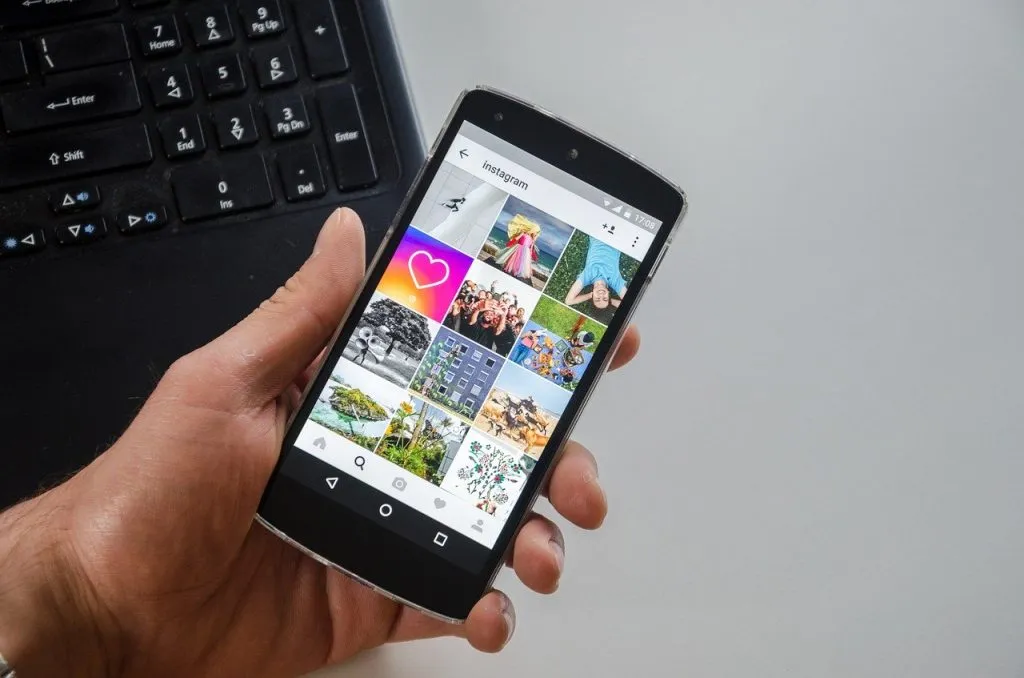
Come creare un feed di foto Instagram personalizzato in WordPress
Prima di spiegare in cosa consiste la creazione di un feed di foto Instagram personalizzato in WordPress, ti consigliamo di eseguire un backup del tuo sito web. Una semplice svista può causare molti problemi, motivo per cui eseguire un backup è sempre una buona idea. Anche se puoi disabilitare un plug-in senza accedere all'area di amministrazione, ti suggeriamo comunque di non rischiare la chiusura dell'intero sito web. Quindi, una volta che hai risolto, ecco cosa devi fare.
Passo 1
La prima cosa da fare è installare il plugin Smash Balloon Instagram Feed . Sebbene tu possa aggiungere un feed di foto Instagram personalizzato con altri plugin, riteniamo che questo sia ottimizzato al meglio. Dopotutto, è tra i più popolari, con oltre 1 milione di siti Web che lo utilizzano. Quindi, difficilmente puoi sbagliare installandolo.
Passo 2
Una volta installato, vai al feed di Instagram -> Impostazioni. Lì troverai la scheda Licenza in cui dovrai inserire la tua chiave di licenza. La chiave di licenza si trova nelle informazioni del tuo account Smash Ballon . Dopo aver inserito la chiave, premi Salva modifiche per attivare.
Passaggio 3
Dopo aver attivato la chiave di licenza, vai alla scheda Configura. Lì farai clic sul pulsante "Connetti e account Instagram". Il seguente popup ti chiederà se stai utilizzando un profilo Instagram personale o aziendale. Se desideri visualizzare solo le foto, ti suggeriamo di optare per un account personale. Ma se vuoi pubblicare anche hashtag, allora avrai bisogno di un profilo aziendale. La creazione di un profilo aziendale su Instagram è gratuita e puoi sempre passare a uno personale . Dopo aver selezionato il tipo di account, premere il pulsante "Connetti" nella dashboard di WP. Questo avrà il tuo account elencato accanto a "Account Instagram".


Aggiunta di nuove foto
Per aggiungere nuove foto da Instagram, devi prima andare alla pagina Instagram Feed Pro. Lì, nel pannello Configura, troverai il pulsante "Aggiungi al feed principale". Una volta fatto, sarai in grado di aprire la pagina web specifica in cui aggiungerai il tuo feed. Puoi anche scegliere di farlo in un widget della barra laterale.
La prossima cosa da fare è fare clic sul simbolo (+) nell'editor dei blocchi e scegliere semplicemente l'opzione del feed di Instagram. Questo aggiungerà automaticamente il tuo feed Instagram alla tua pagina, insieme a un pulsante Segui.
Se invece stai usando l'editor classico , dovrai prendere una strada diversa. Qui devi aggiungere lo shortcode [instagram-feed] dove vuoi che sia il tuo feed. Puoi anche utilizzare uno shortcode per aggiungere un widget feed di Instagram.
Personalizzazione del tuo feed
Il layout predefinito per il tuo feed di Instagram sarà una griglia a quattro colonne. Gli spettatori potranno vedere le ultime 20 foto sul tuo Instagram. Per di più, dovranno fare clic su "Carica altro". Anche se questo è un layout abbastanza decente, sappi che il plug-in Feed di Instagram ti offre una serie di opzioni per personalizzare . Per personalizzare effettivamente devi andare su Feed di Instagram -> Impostazioni -> Personalizza. Lì potrai modificare:
- Altezza.
- Larghezza.
- Numero di colonne.
- Numero di foto.
- Impostazioni di Layout.
Dopo aver personalizzato il feed, assicurati di fare clic su "Salva modifiche" per implementare il nuovo layout.
Visualizzazione degli hashtag
L'aggiunta di hashtag al tuo feed di Instagram è abbastanza semplice. Devi prima andare su Instagram Feed -> Configura. Quindi, in Tipo di feed, puoi scegliere tra feed con tag o feed hashtag. Puoi anche scegliere di avere un feed misto , dove pubblicherai sia tag che hashtag. Ma tieni presente che pubblicare entrambi può essere un po' opprimente, motivo per cui ti consigliamo di considerare attentamente prima di fare la tua scelta.

Creazione di più feed Instagram
Con un paio di configurazioni, sarai in grado non solo di creare un feed fotografico Instagram personalizzato in WordPress, ma anche di crearne multipli. Assicurati solo che le immagini siano ottimizzate correttamente per WordPress prima di aggiungerle. La prima cosa da fare è andare su Instagram Feed -> Impostazioni. All'interno dello shortcode [instagram-feed] ci saranno numerose opzioni che puoi utilizzare. Se hai già più account collegati , puoi semplicemente usare il [tipo di feed-instagram=”user” username=”wpbeginner”]. In questo modo verrà specificato l'account in cui è possibile modificare in seguito "wpbeginner" in qualsiasi nome utente che si desidera. In modo simile, puoi anche creare feed basati su hashtag. Per farlo dovrai utilizzare [instagram-feed type=”hashtag” hashtag=”#wpbeginner”]. Qui, il #wpbeginner sarà l'hashtag desiderato.
